En este tutorial, aprenderá a hacer restas en Excel con la Función IM.SUSTR en Excel. Es muy probable que no conozcas esta función y que desconozcas su propósito. Como de costumbre, usamos el signo menos (-) para restar dos números en dos celdas en Excel. Entonces, ¿qué pasa si hay algún caso en el que no podamos usar este signo menos para obtener la diferencia entre dos números?
Como Hacer Restas en Excel con la Función IM.SUSTR
En este caso entraría la función IM.SUSTR , porque esta función toma la diferencia entre dos números, del mismo modo que las funciones «SUMA», «PRODUCTO» sirven para obtener otros resultados.
Descargue la hoja de cálculo para practicar lo que se enseñó en este tutorial:
Aprenda Hacer Restas en Excel con la Función IM.SUSTR – Paso a Paso
A continuación, en la columna «B» y «C» tenemos algunos valores y al lado de la columna tenemos el resultado. Nuestro objetivo aquí es tomar la diferencia entre los dos números en las columnas «B» y «C», restaremos el número 23 por 4. Como de costumbre, podría hacerse así: =B3 – C3 = 19. Pero esto es no es el caso, ya que no usaremos el signo menos entre estos números.
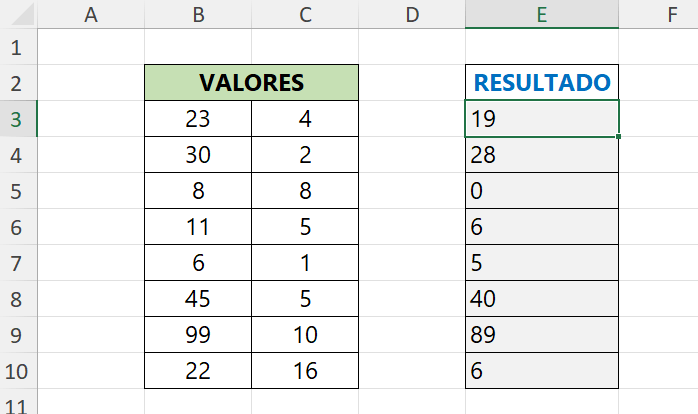
Reciba Contenido de Excel
Registre su E-mail aquí en el blog para recibir de primera mano todas las novedades, post y video aulas que posteamos.
¡Su correo electrónico está completamente SEGURO con nosotros!
Es muy importante que me agregues a la lista de tus contactos para que los siguientes E-mails no caigan en el spam. Agregue este: E-mail: [email protected]
Entonces, para comenzar, abramos la función, veamos que no hay mucho secreto sobre esta función.
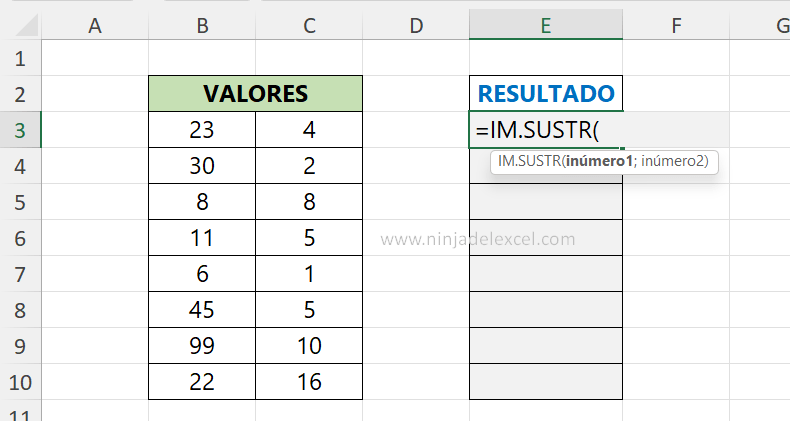
Siguiendo este ritmo, indicaremos el primer número a restar, el cual será la celda «B3», este será nuestro primer argumento de la función, vea:
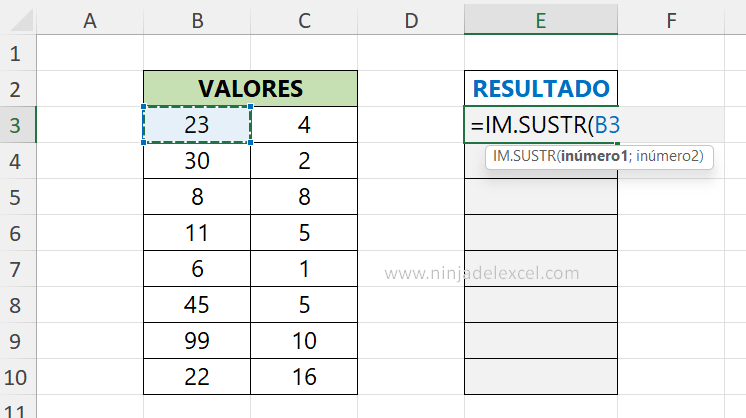
Ahora, pasaremos al segundo número de la función, que será la celda «C3». Obedezca siempre este orden de comenzar con el número más alto y luego con el número más bajo, si resta del número más bajo al más alto, el resultado será negativo. Por lo tanto, los números de la columna «B» son mayores que los números de la columna «C».
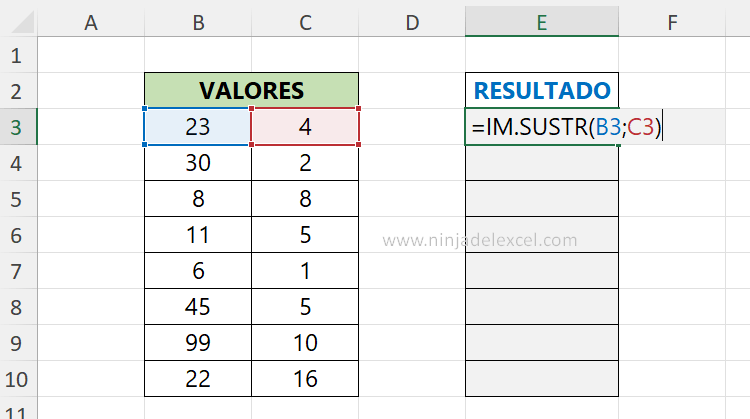
Finalmente, confirme la función con la tecla «Enter» en el teclado y arrastre la función hacia abajo, tirando de los otros resultados. Así, tendremos el siguiente resultado:
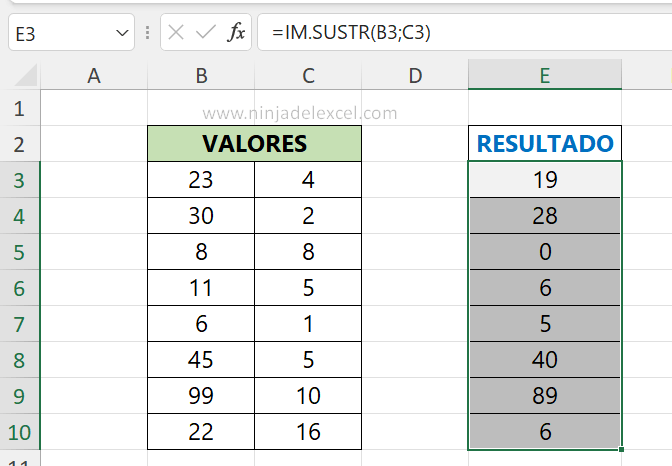
Curso de Excel Básico, Intermedio y Avanzado:
Pronto, ¡Cursos de Excel Completo! Continúa leyendo nuestros artículos y entérate un poco más de lo que hablaremos en nuestra aulas virtuales.
 Si llegaste hasta aquí deja tu correo y te estaremos enviando novedades.
Si llegaste hasta aquí deja tu correo y te estaremos enviando novedades.
¿Qué esperas? ¡Regístrate ya!
Accede a otros tutoriales de Excel
- Cómo Restar Porcentaje en Excel – Ninja del Excel
- Porcentaje en la Tabla Dinámica – Optimice su Análisis – Ninja del Excel
- Cómo Insertar Porcentaje en el Gráfico en Excel – Ninja Del Excel
- Valor del Dólar en Tiempo Real en Google Sheets – Ninja Del Excel
- Consolidar Hojas de Cálculo con BUSCARV en Excel – Ninja Del Excel
- Cómo Pegar Solo Celdas Visibles en Excel – Ninja Del Excel

















